Новый Samsung Galaxy S7 может быть постепенным обновлением по сравнению с предшественником, но южнокорейский гигант представил некоторые очень интересные функции с новым флагманом. Например, новый «Всегда включенный дисплей» довольно крутой. Если вы когда-либо пользовались Nokia Lumia (Glance) или последним устройством Motorola (Moto Display), вы бы знали, что такое функция «Всегда включен». Однако, если вы этого не сделаете, дисплей «Всегда включен» позволяет пользователям проверять дату, время и уведомления без необходимости разблокировать устройство. По сути, это экран ожидания, который совсем не требует прикосновения к экрану и позволяет сразу увидеть важную информацию. Кроме того, это выглядит действительно круто! Таким образом, как следует из названия, есть способ получить отображение Always-On на любом устройстве Android. Ну, вот как это сделать:
1. Вам понадобится приложение Glance Plus из магазина Google Play, чтобы получить функцию «Всегда включен» на вашем Android-устройстве. Загрузите и установите приложение.
2. При первом запуске Glance Plus вам будет предложено изменить настройки системы . Включите его, а затем примите запросы на разрешение от приложения, если вы используете Android 6.0 Marshmallow или выше.
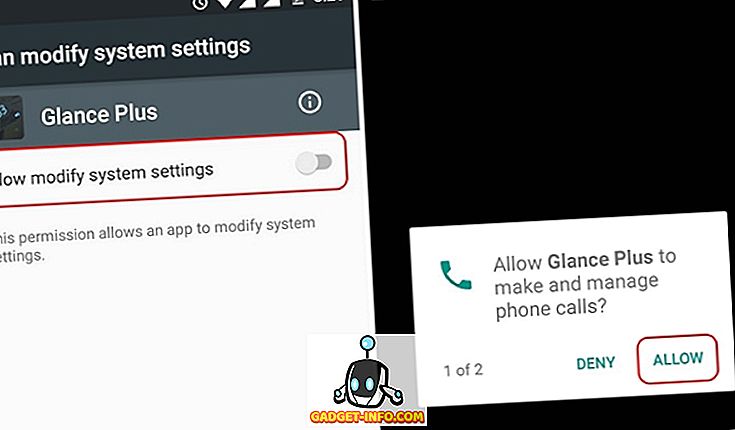
3. По завершении вернитесь в приложение Glance Plus и «включите» приложение с помощью переключателя в правом верхнем углу. После включения вы получите сообщение «Glance Plus включен».
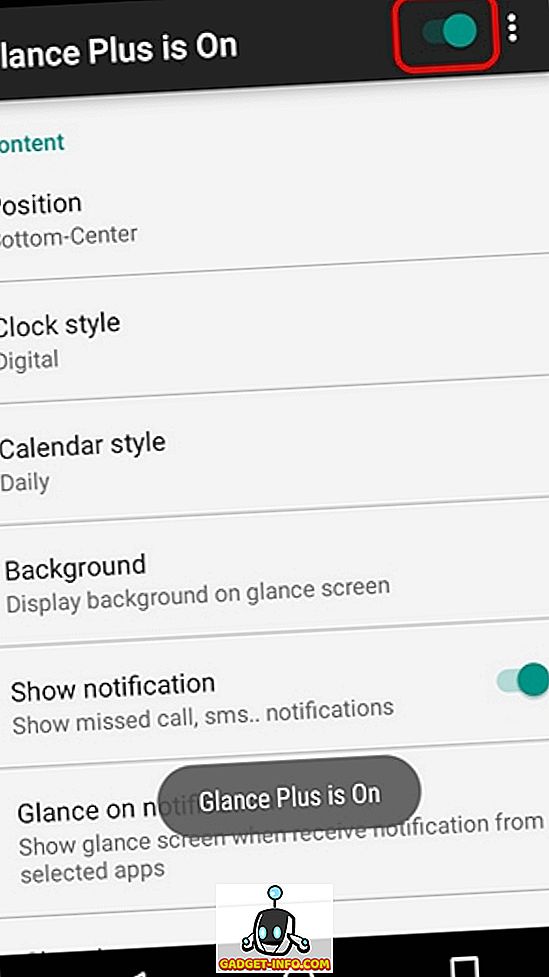
4. Затем вы можете настроить содержимое экрана Always-On. Закончив настройку различных параметров, вы можете нажать трехточечную кнопку в правом верхнем углу и нажать « Предварительный просмотр », чтобы увидеть, как она выглядит.
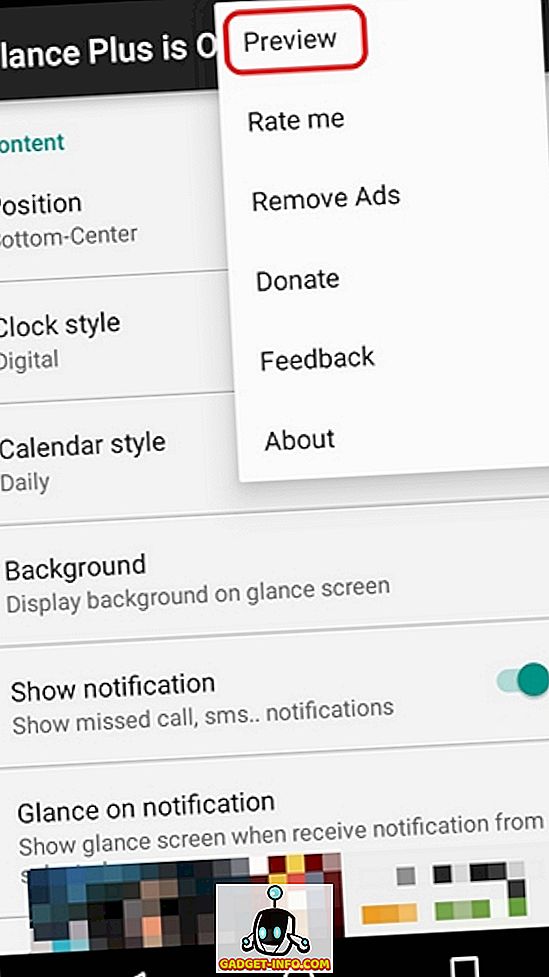
5. После этого заблокируйте устройство и положите его на ровную поверхность. Поднимите его, и вы увидите новый крутой дисплей Always-On, благодаря Glance Plus. Затем вы можете перейти на экран блокировки, просто дважды нажав на дисплей.
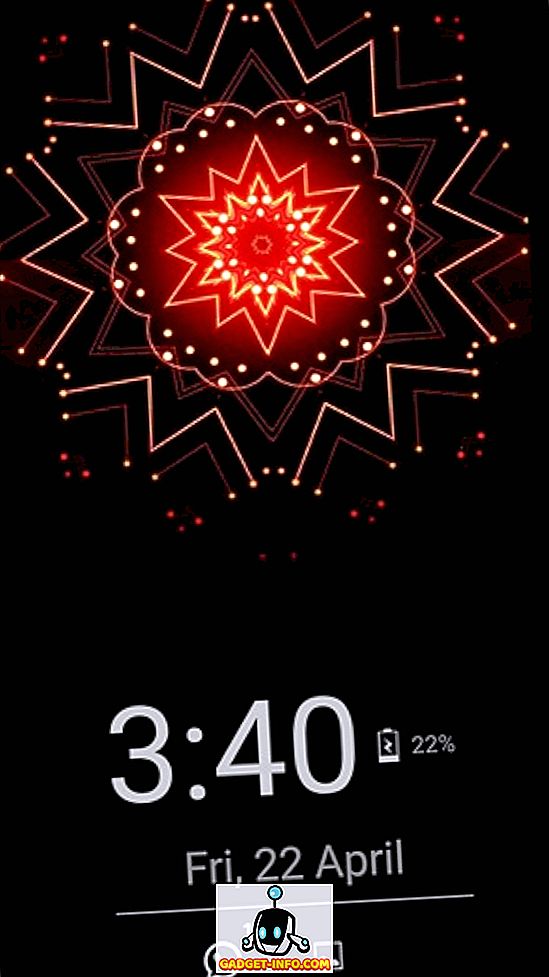
Это довольно легко, правда? Что ж, хорошая новость заключается в том, что приложение Glance Plus не является неряшливым по сравнению с дисплеем Samsung Always-On, поскольку оно обладает множеством функций. Вы можете настроить положение, а также содержимое на экране «Всегда включено» с параметрами выбора различных стилей часов и календаря, отображения фона, отображения определенных или всех уведомлений, получения информации об аккумуляторе и т. Д. Кроме того, есть поддержка жестов, а также параметры для изменить цвет текста, размер шрифта, яркость и многое другое.
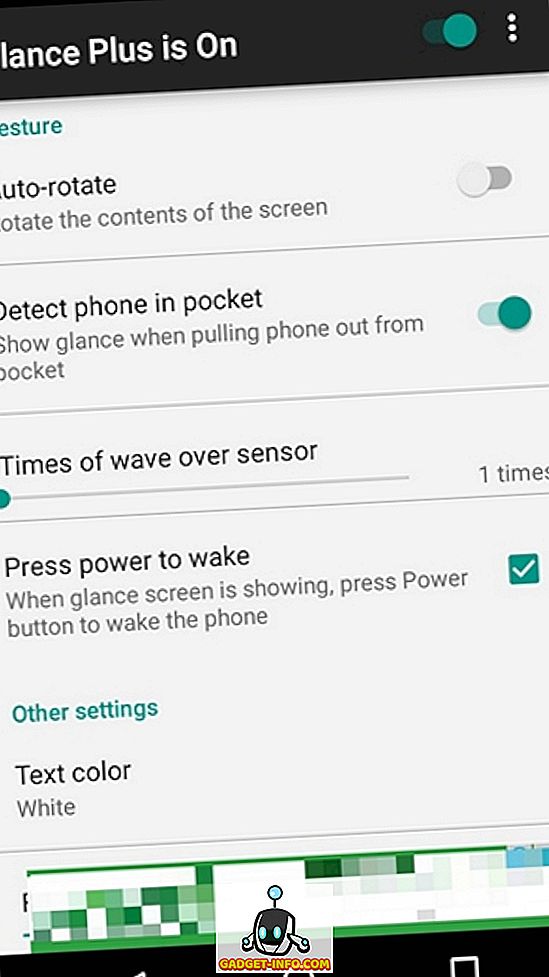
Примечание . Для просмотра уведомлений с помощью Glance Plus необходимо предоставить доступ к уведомлениям приложения. Для этого перейдите в Настройки-> Звуки и уведомления-> Доступ к уведомлениям, включите «Glance Plus» и выберите «Разрешить» в следующем приглашении.
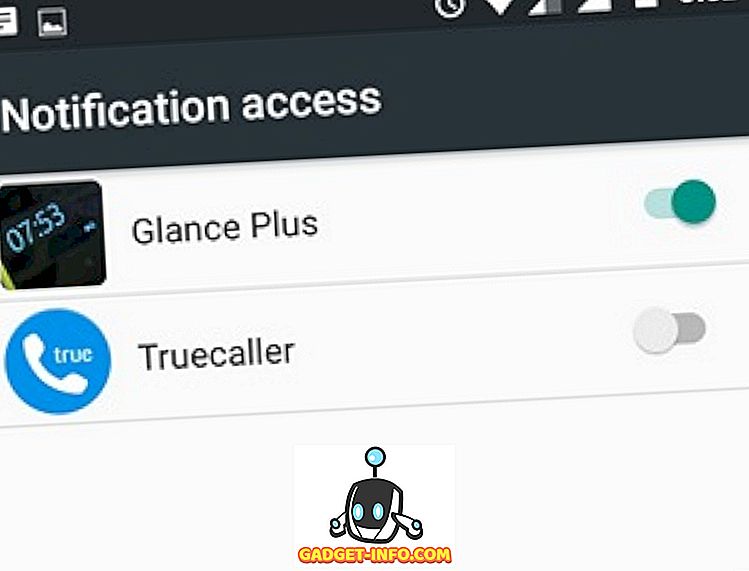
Если ваше устройство не оснащено дисплеем AMOLED, как Galaxy S7, это может привести к значительному снижению заряда аккумулятора вашего устройства. Чтобы сделать использование батареи более эффективным, продолжая использовать приложение, вы можете установить неактивные часы и отключить «Всегда включен», который отображает экран «Всегда включен», когда устройство заблокировано. Кроме того, убедитесь, что яркость экрана ожидания минимальна.
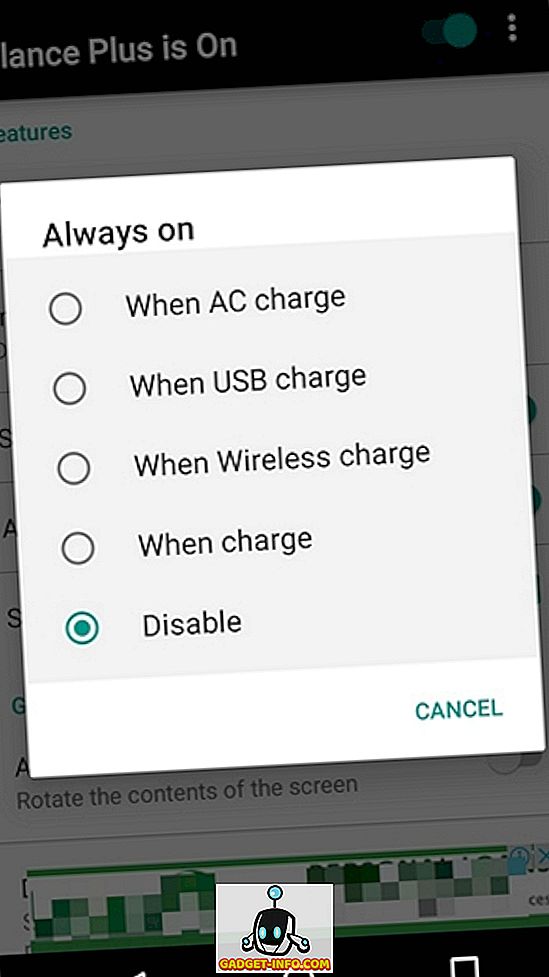
Хотя большинство функций в приложении бесплатны, некоторые функции, такие как Adaptive Brightness, доступны при номинальной покупке в приложении за 0, 99 доллара. Кроме того, приложение заполнено рекламой, но если у вас есть проблемы с этим, вы можете сделать покупку в приложении за $ 1, 35, чтобы удалить рекламу.
Готовы попробовать дисплей Samsung Always-On на Android-устройстве?
Если вы обожаете новый стильный дисплей Always-On на Galaxy S7 Edge, это ваш шанс опробовать эту функцию на вашем собственном устройстве Android. Чего же ты ждешь? Установите приложение, следуйте инструкциям и получите новый великолепный экран ожидания. Что ж, попробуйте и дайте нам знать ваши отзывы в разделе комментариев ниже.








